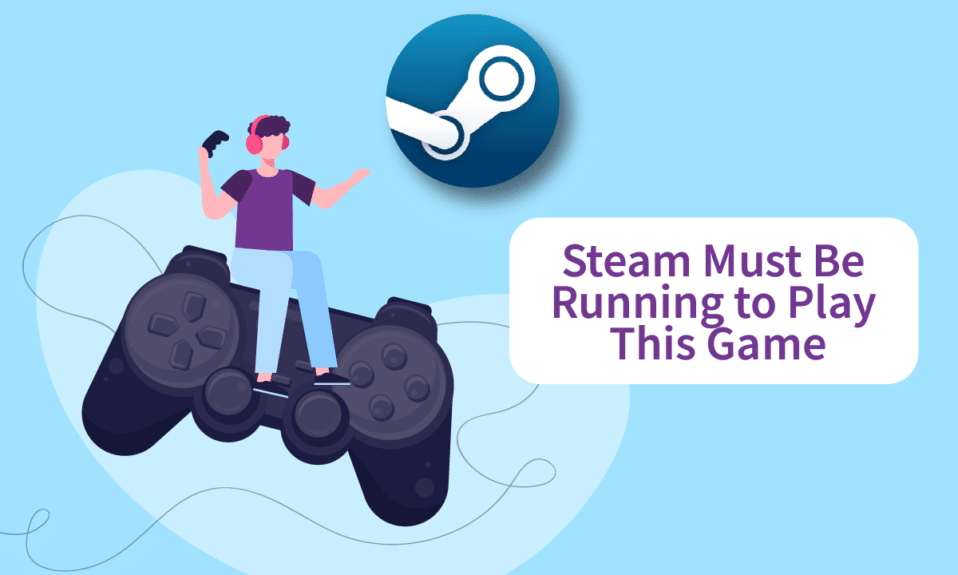
Steam s’impose comme l’une des plateformes numériques les plus prisées pour la distribution de jeux vidéo. Elle offre un moyen rapide et pratique d’acquérir vos titres préférés sans avoir à vous déplacer en magasin. Cependant, même une plateforme stable comme Steam peut parfois rencontrer des dysfonctionnements, notamment l’erreur « Steam doit être en cours d’exécution pour jouer à ce jeu ». Cet article vise à vous fournir des solutions pratiques pour surmonter ce problème. Si cette erreur vous empêche de lancer un jeu, pas de panique, nous allons explorer ensemble les pistes de résolution.
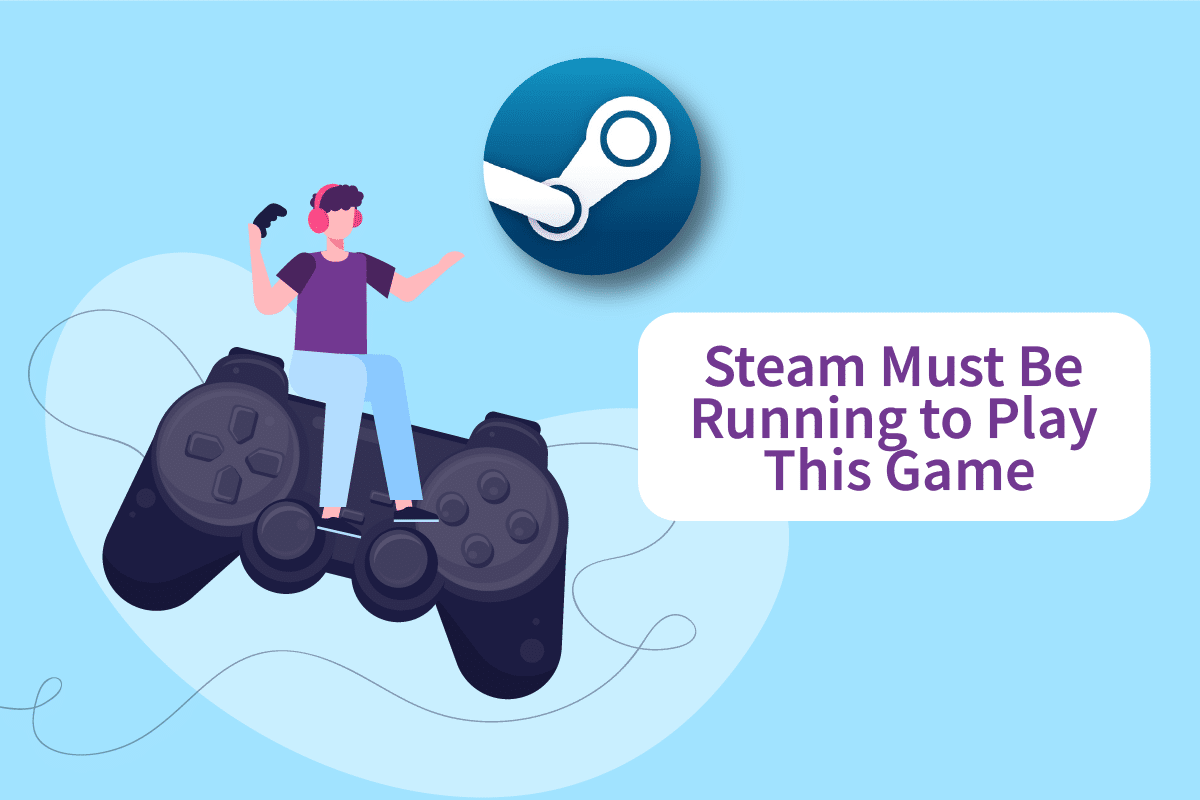
Résoudre l’erreur « Steam doit être en cours d’exécution » sous Windows 10
Plusieurs causes peuvent être à l’origine de ce message d’erreur. En voici quelques-unes :
-
Absence de Steam : L’erreur peut se produire si vous venez d’installer un jeu à partir d’un disque d’installation sans avoir Steam d’installé.
-
Installation corrompue de Steam : Des fichiers endommagés dans le répertoire d’installation de Steam peuvent engendrer ce problème.
- Client Steam obsolète : Votre version de Steam peut ne pas être la plus récente.
-
Présence de fichiers étrangers : Des modifications apportées au dossier d’installation du jeu peuvent être bloquées par Steam.
-
Fichiers manquants dans le répertoire du jeu : Une mise à jour interrompue peut faire croire à Steam que le jeu est correctement installé alors que ce n’est pas le cas. Dans cette situation, la vérification de l’intégrité des fichiers du jeu peut résoudre le problème.
Solution 1 : Exécuter Steam en tant qu’administrateur
Certains utilisateurs ont pu résoudre l’erreur « Steam doit être en cours d’exécution » en se déconnectant, en fermant le client Steam, en le redémarrant et en lançant le jeu depuis Steam. Voici comment procéder :
1. Cliquez sur votre nom de compte en haut à droite de l’écran.
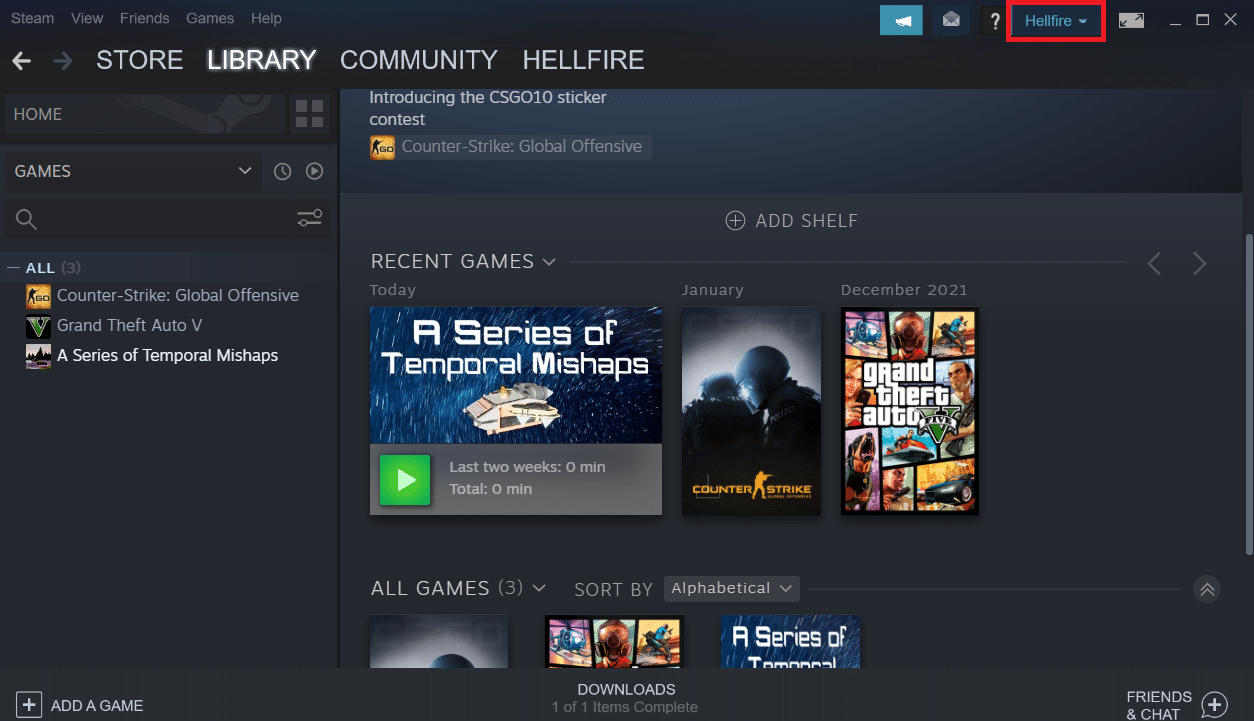
2. Dans le menu déroulant, sélectionnez « Se déconnecter du compte ».
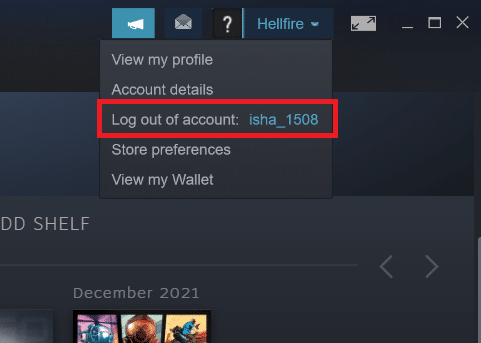
3. Cliquez sur « Déconnexion ».
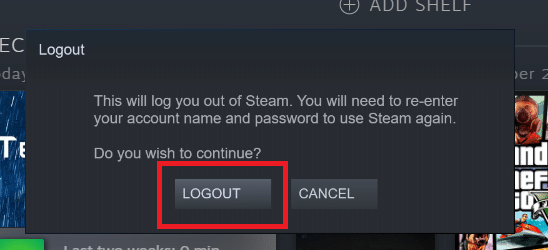
4. Fermez tous les processus Steam via le Gestionnaire des tâches.
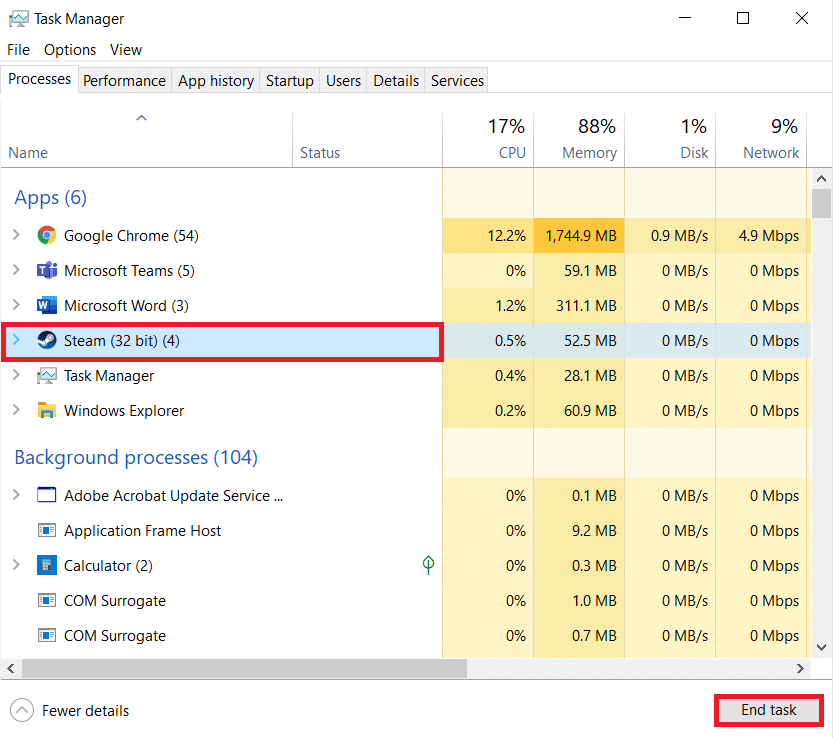
5. Appuyez simultanément sur les touches Windows + D pour afficher le bureau.
6. Faites un clic droit sur le raccourci Steam sur votre bureau.
7. Sélectionnez « Propriétés » dans le menu contextuel.
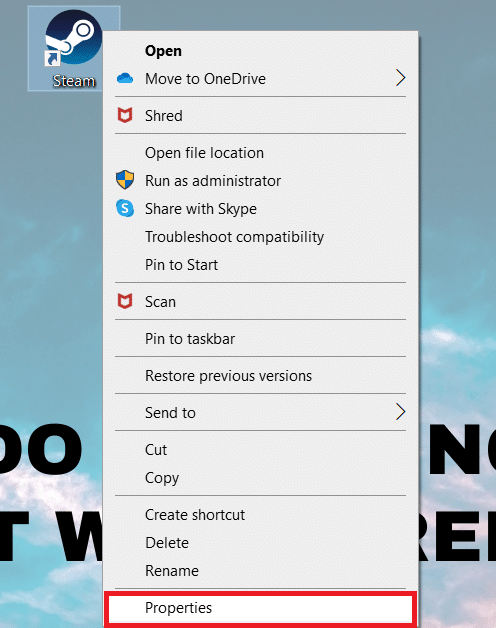
8. Accédez à l’onglet « Compatibilité ». Cochez la case « Exécuter ce programme en tant qu’administrateur ».
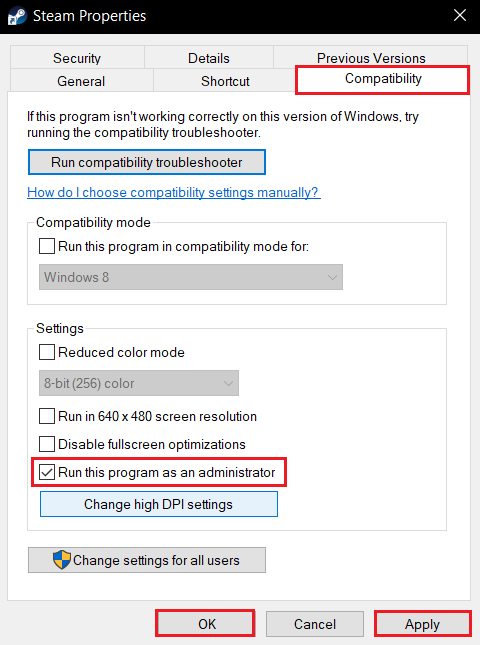
9. Cliquez sur « Appliquer » puis « OK » pour valider les modifications.
10. Redémarrez Steam et relancez le jeu.
11. Pour cela, rendez-vous dans votre « Bibliothèque ».
Remarque : Essayez de lancer le jeu depuis l’interface Steam une fois connecté, plutôt que de double-cliquer sur l’exécutable dédié, afin d’éviter l’erreur.
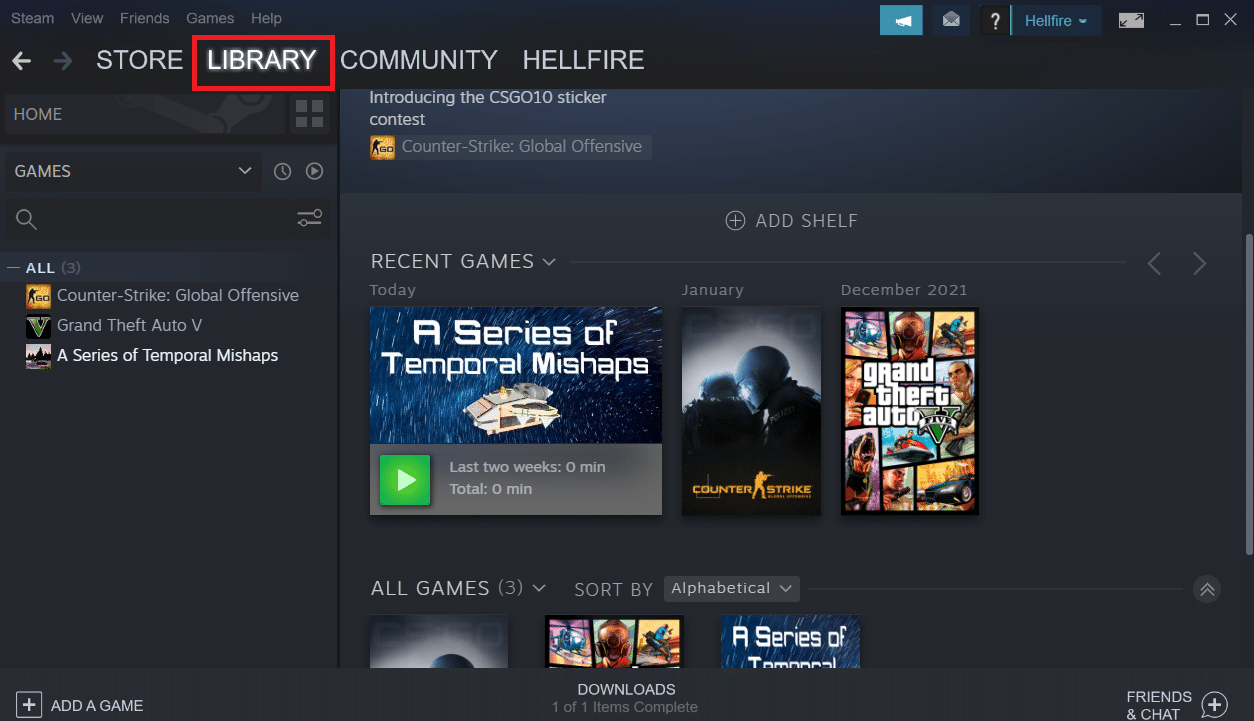
12. Sélectionnez le jeu souhaité.
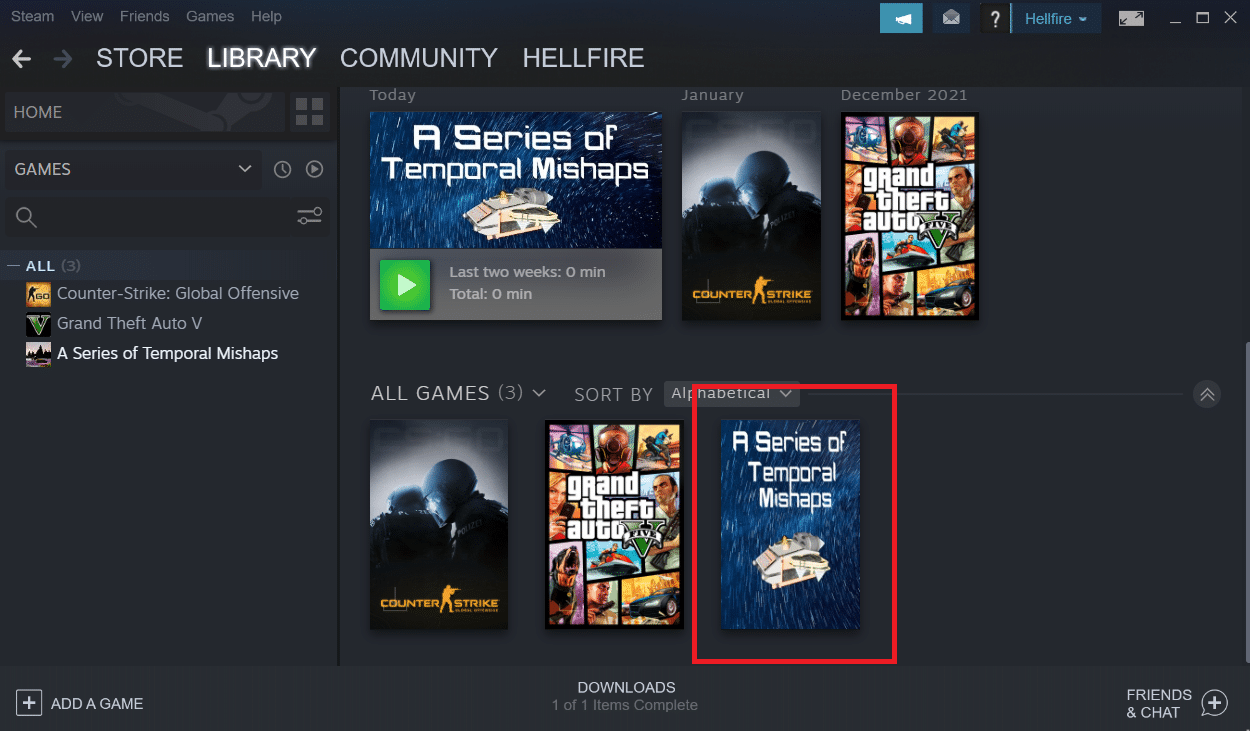
13. Cliquez sur « Jouer ».
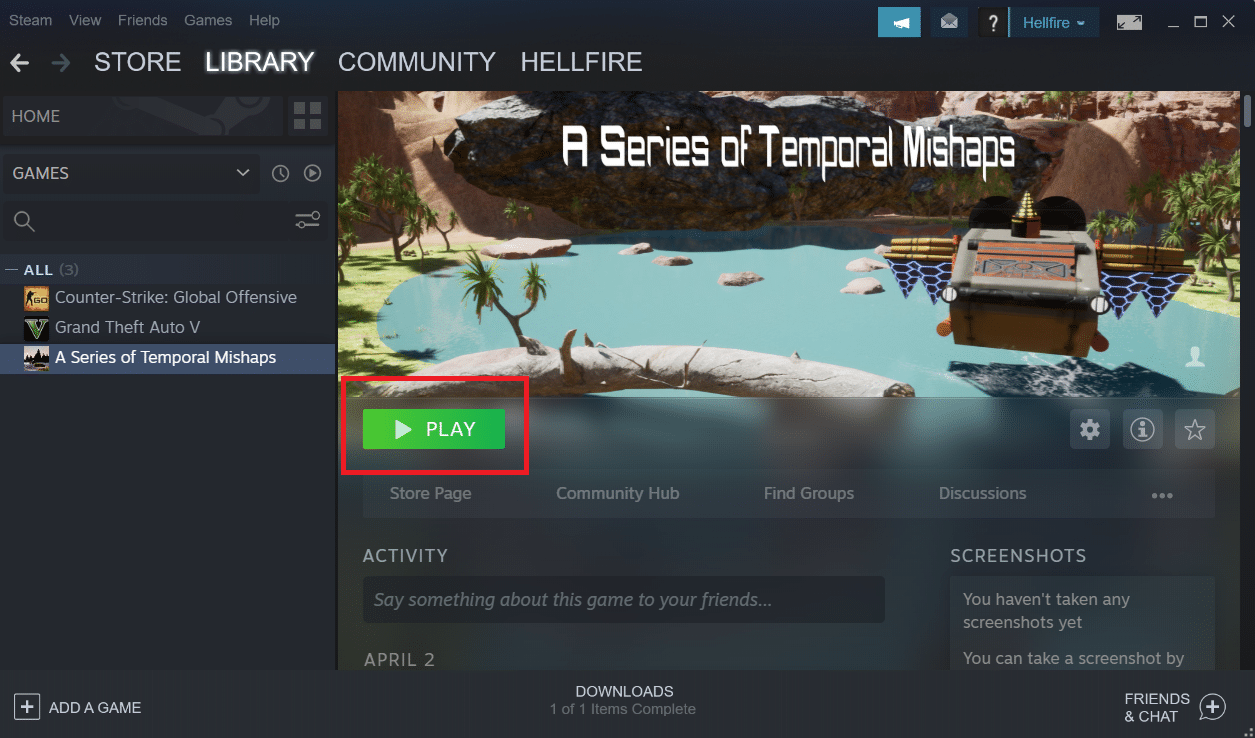
Solution 2 : Supprimer les fichiers étrangers (le cas échéant)
Si vous avez modifié le dossier d’installation d’un jeu téléchargé via Steam en y ajoutant des éléments personnalisés, il est possible que Steam bloque ces fichiers et empêche le lancement du jeu.
- Si l’erreur survient avec un jeu dont le dossier d’installation a été modifié, vous pouvez la corriger en supprimant les fichiers étrangers bloqués par Steam.
- Les fichiers .dll et .lua sont fréquemment bloqués. Vous pouvez les supprimer manuellement ou réinstaller le jeu après avoir supprimé ces fichiers du dossier d’installation.
- Steam peut empêcher l’exécution de ces fichiers étrangers. Il est donc nécessaire de les supprimer. Les fichiers .dll et .lua sont les plus souvent bloqués.
Voici les étapes à suivre pour supprimer les fichiers étrangers :
1. Faites un clic droit sur l’application Steam et sélectionnez « Ouvrir l’emplacement du fichier ».
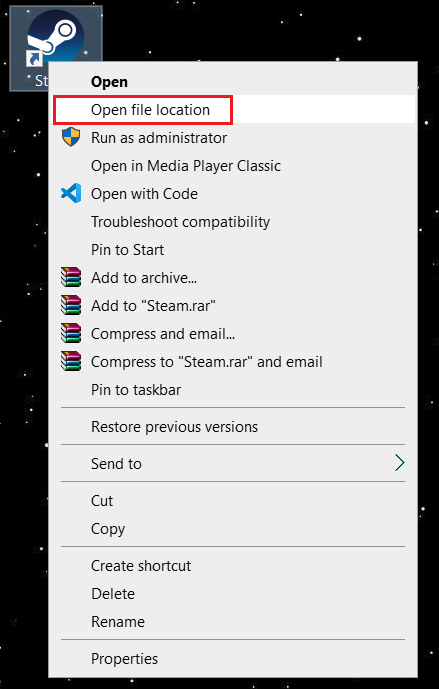
2. Double-cliquez sur le dossier « steamapps ».
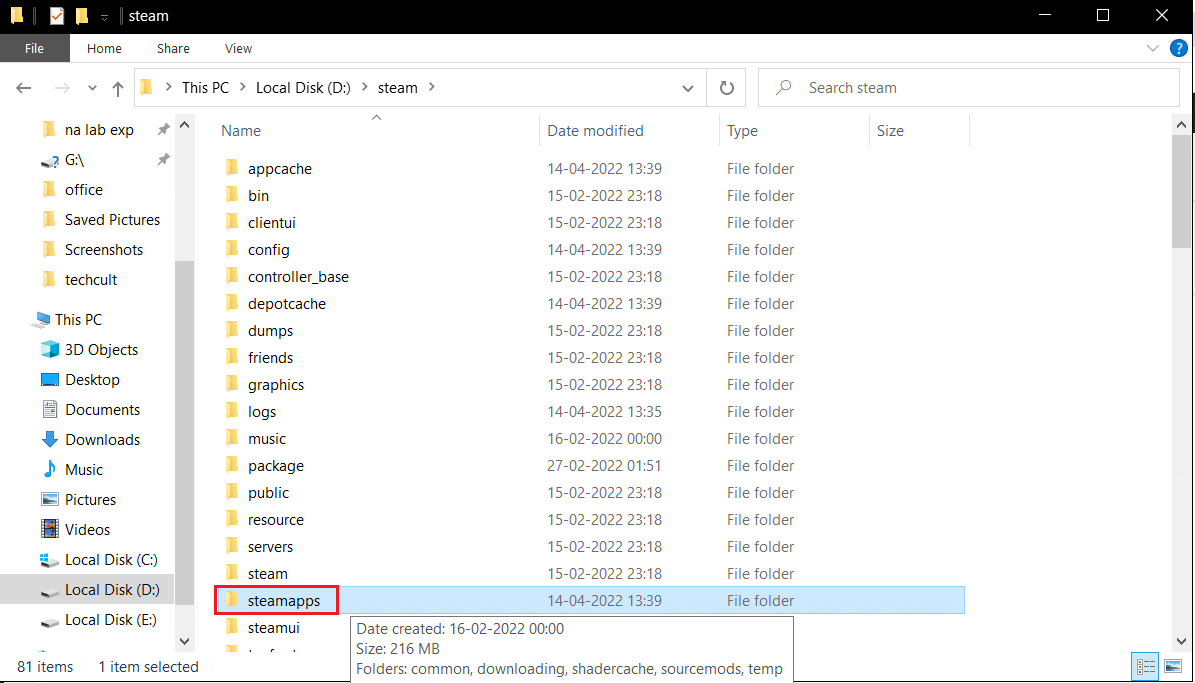
3. Ouvrez ensuite le dossier « common ».
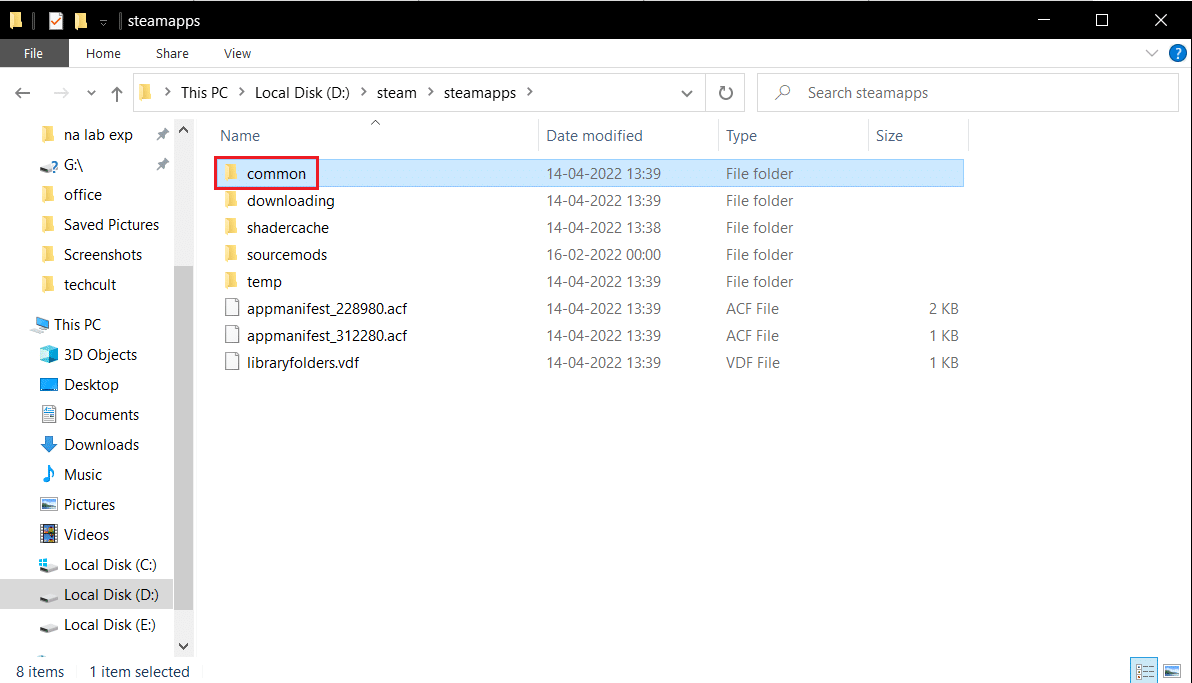
4. Ouvrez le dossier du jeu concerné (par exemple « Chess »).
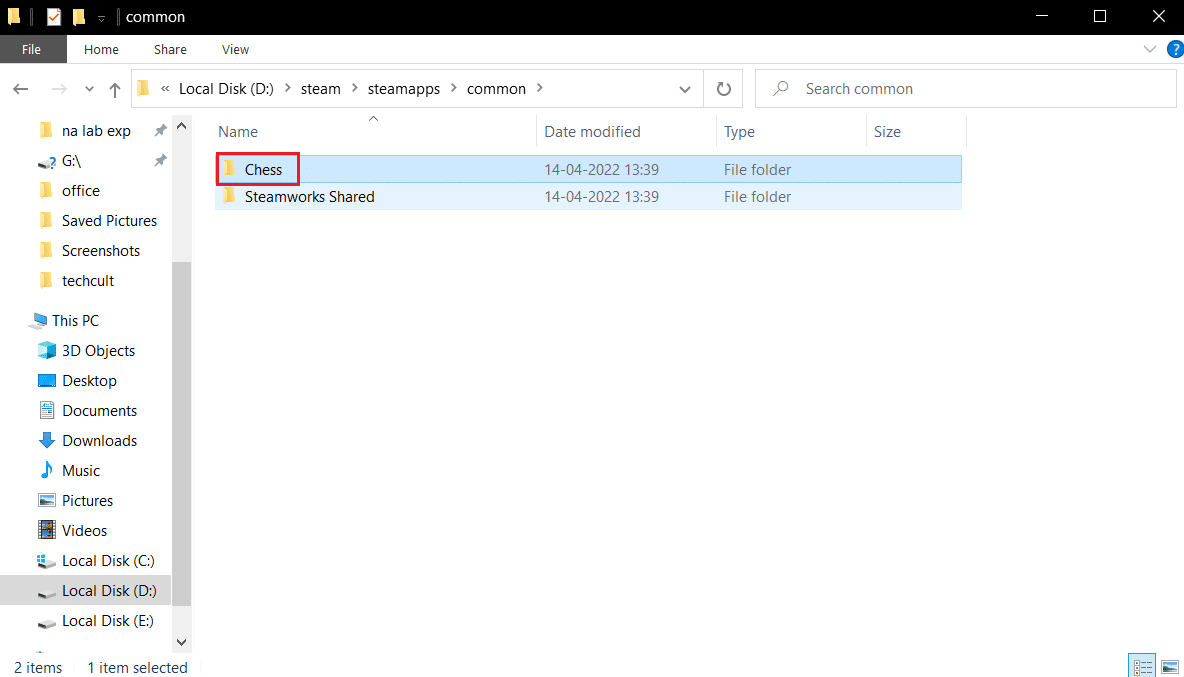
5. Supprimez les fichiers avec les extensions .dll et .lua.
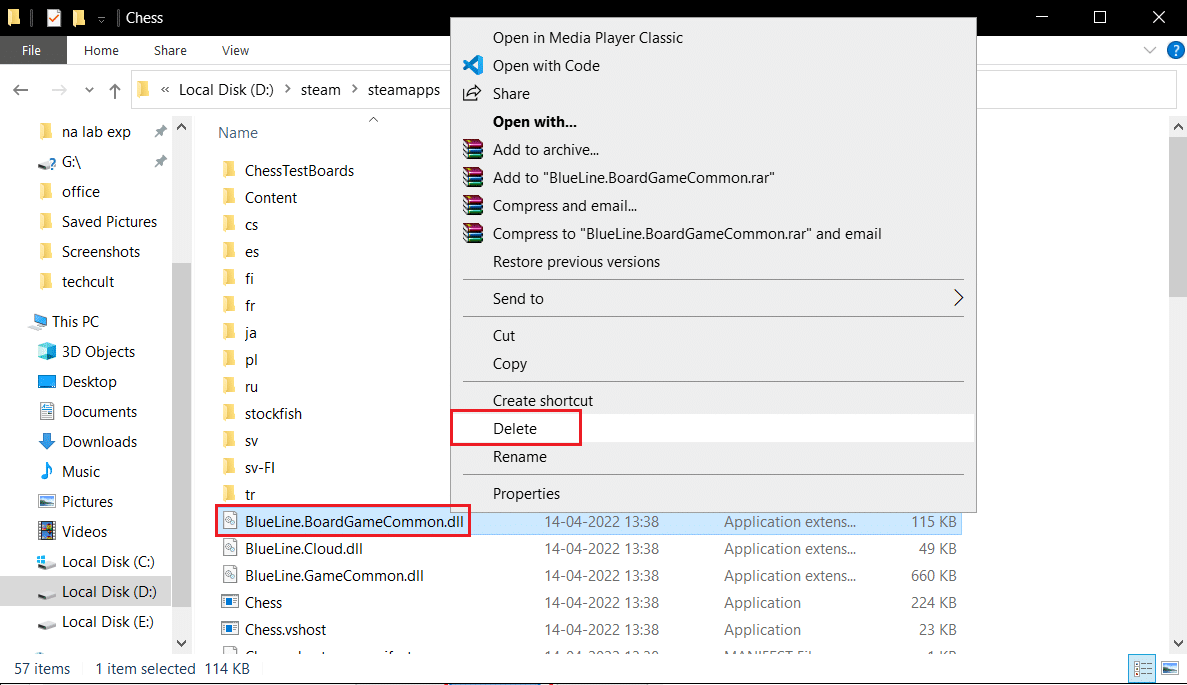
Solution 3 : Vérifier l’intégrité des fichiers du jeu
Des utilisateurs ont constaté que la vérification de l’intégrité des fichiers du jeu via le client Steam avait permis de résoudre l’erreur. Ce problème peut survenir lorsqu’un jeu a été incorrectement mis à jour ou si des fichiers sont manquants dans le dossier du jeu. Pour ce faire, consultez notre guide sur la manière de vérifier l’intégrité des fichiers d’un jeu sur Steam.
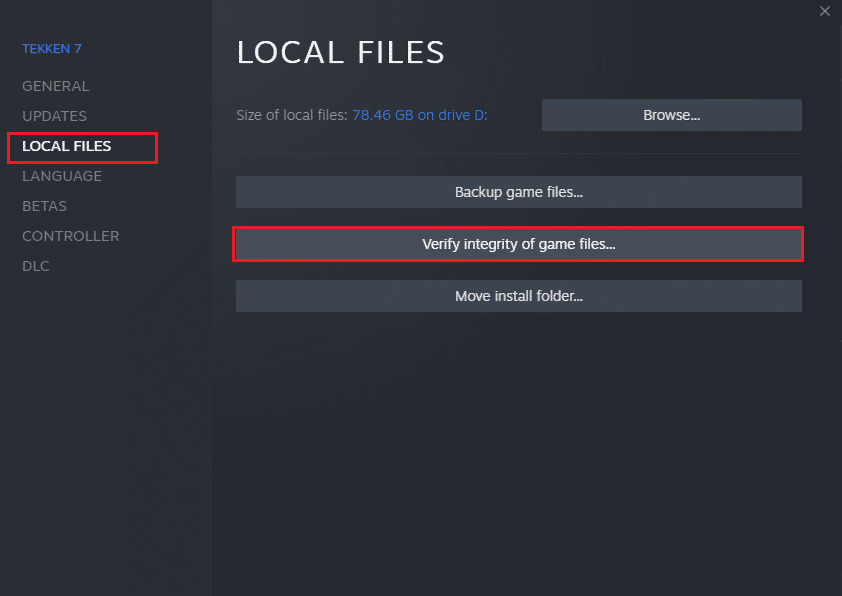
Solution 4 : Désactiver temporairement l’antivirus (si applicable)
Votre logiciel antivirus pourrait, par erreur, empêcher le jeu de se lancer. Ces interférences sont parfois difficiles à détecter et à corriger. Les antivirus tels que Norton et Avast peuvent bloquer certains jeux. Il est donc conseillé de désactiver temporairement votre antivirus (intégré ou tiers) pour voir si cela résout le problème. Consultez notre guide pour désactiver temporairement l’antivirus sous Windows 10 et suivez les instructions.
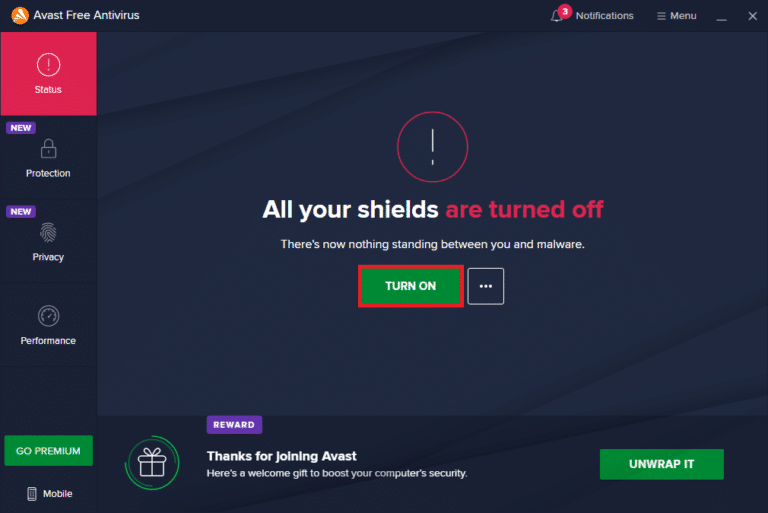
N’oubliez pas de réactiver votre antivirus une fois que vous avez terminé de jouer, car un système sans protection est toujours vulnérable.
Solution 5 : Désactiver la participation à la bêta
La version bêta vous donne accès aux dernières mises à jour avant leur publication officielle. Cependant, cette version peut parfois interférer avec le fonctionnement des jeux. Voici comment désactiver la participation à la bêta pour résoudre le problème :
1. Lancez Steam en utilisant la barre de recherche Windows.
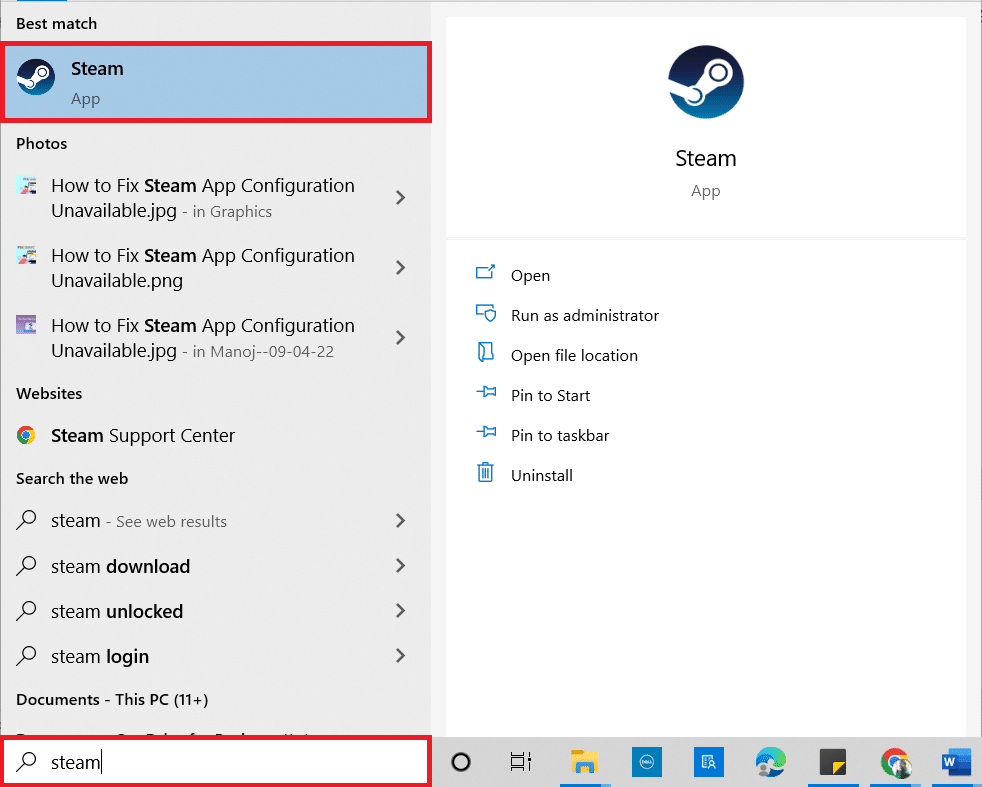
2. Dans le coin supérieur gauche, cliquez sur « Steam ».
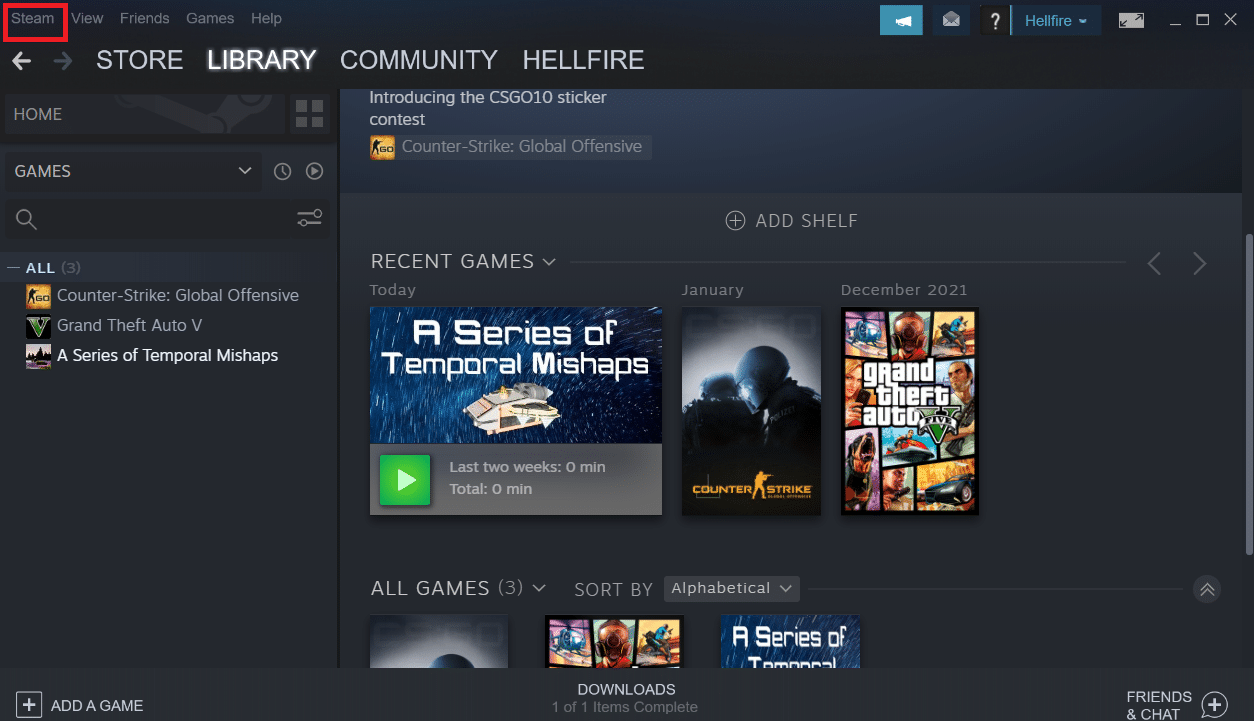
3. Cliquez sur « Paramètres ».
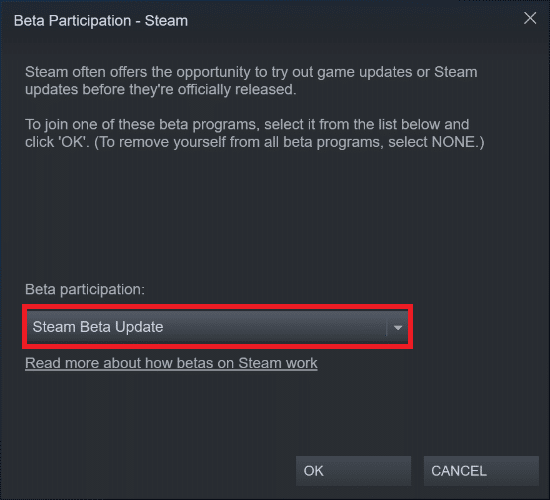
4. Cliquez sur le bouton « Modifier » sous « Participation à la bêta ».
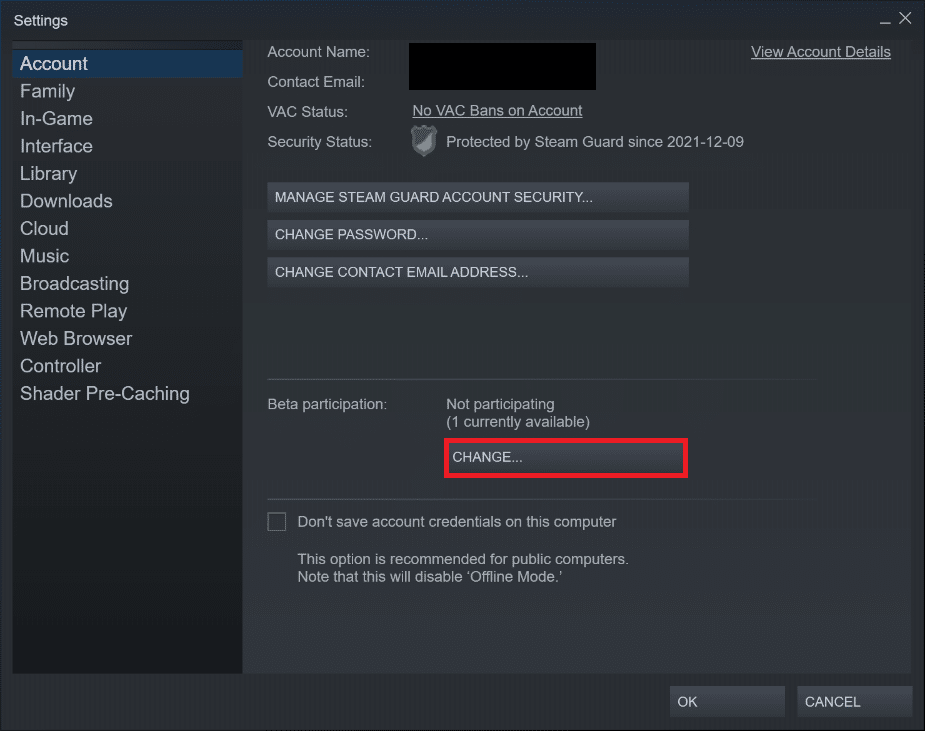
5. Cliquez sur la flèche vers le bas pour ouvrir le menu déroulant sous l’option « Participation à la bêta ».
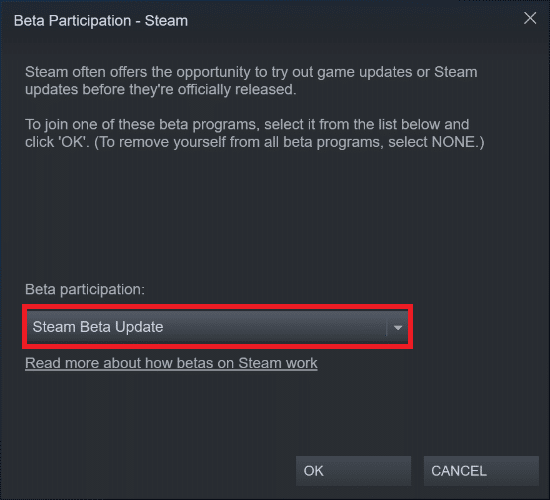
6. Sélectionnez « AUCUN – Désactiver tous les programmes bêta ».
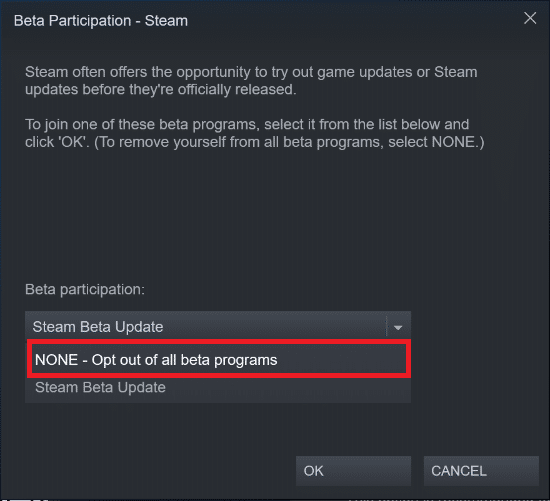
7. Cliquez sur « OK ».
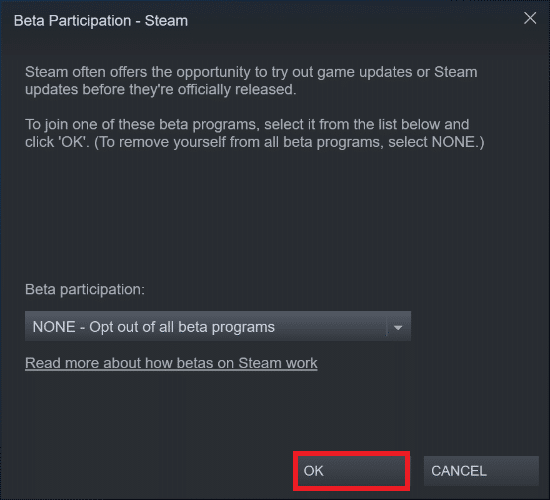
Solution 6 : Désactiver tous les ateliers (si applicable)
Les ateliers peuvent également interférer avec le lancement d’un jeu. Il est donc conseillé de les désactiver. Voici comment procéder :
1. Lancez l’application Steam comme précédemment.
2. Cliquez sur le menu « Communauté ».
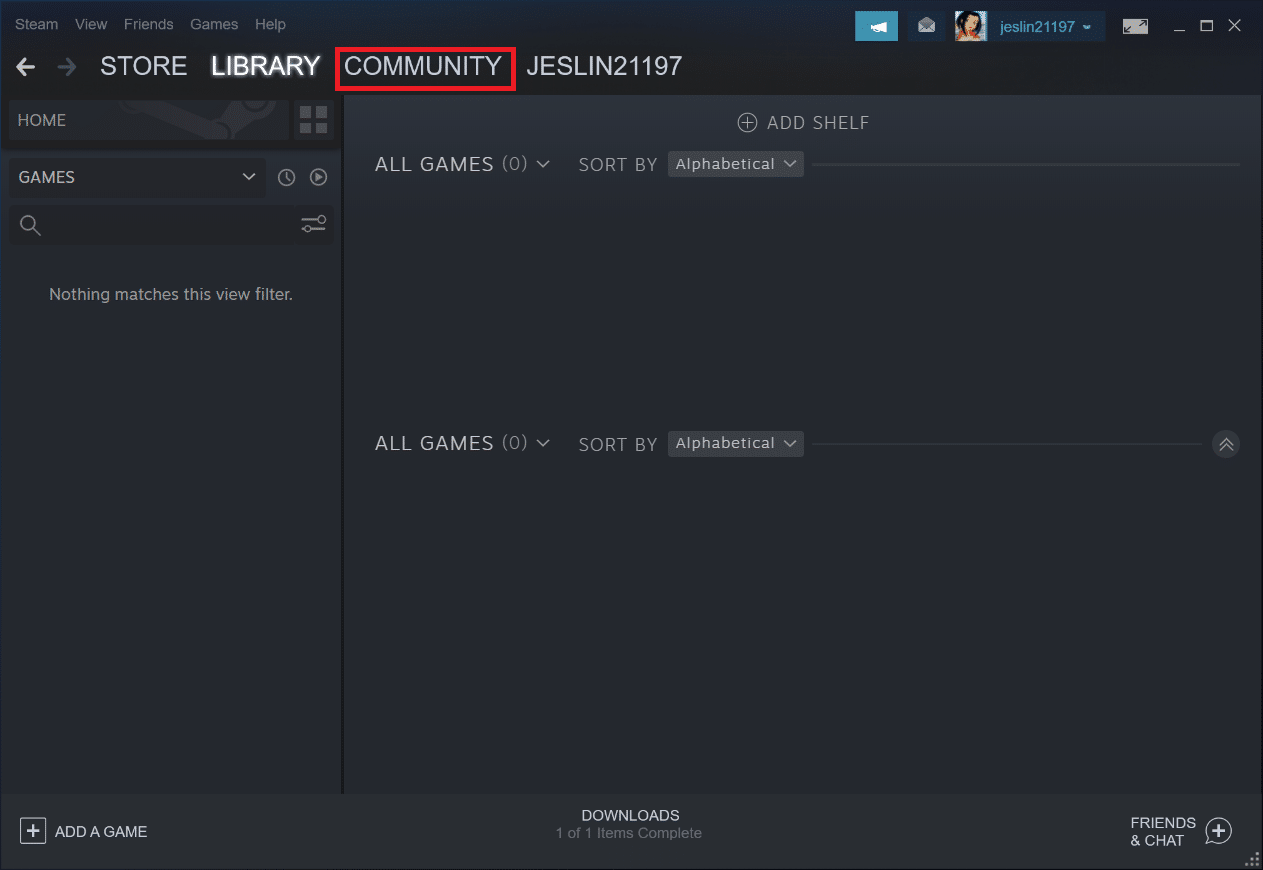
3. Sélectionnez « Atelier ».
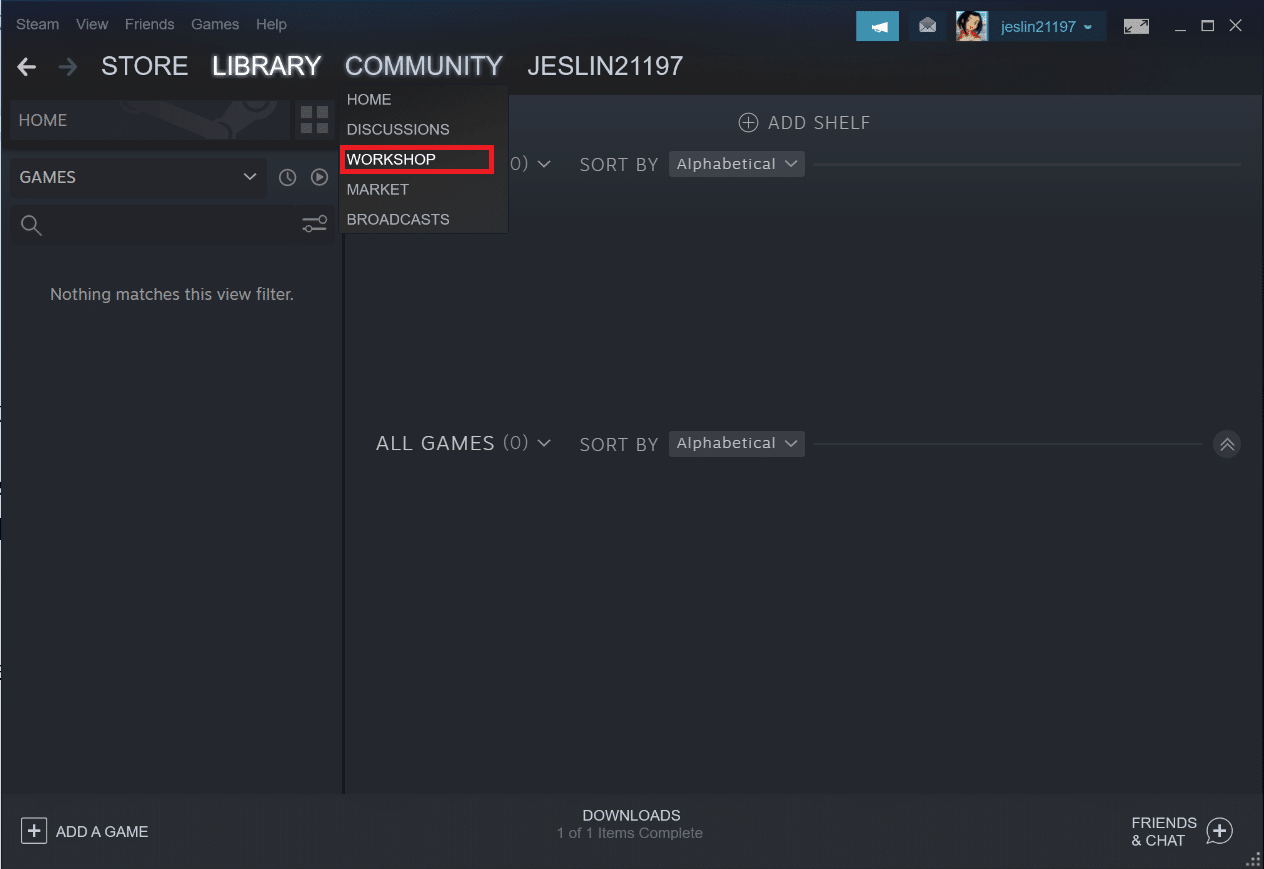
4. Faites défiler vers le bas et cliquez sur « Vos fichiers ».
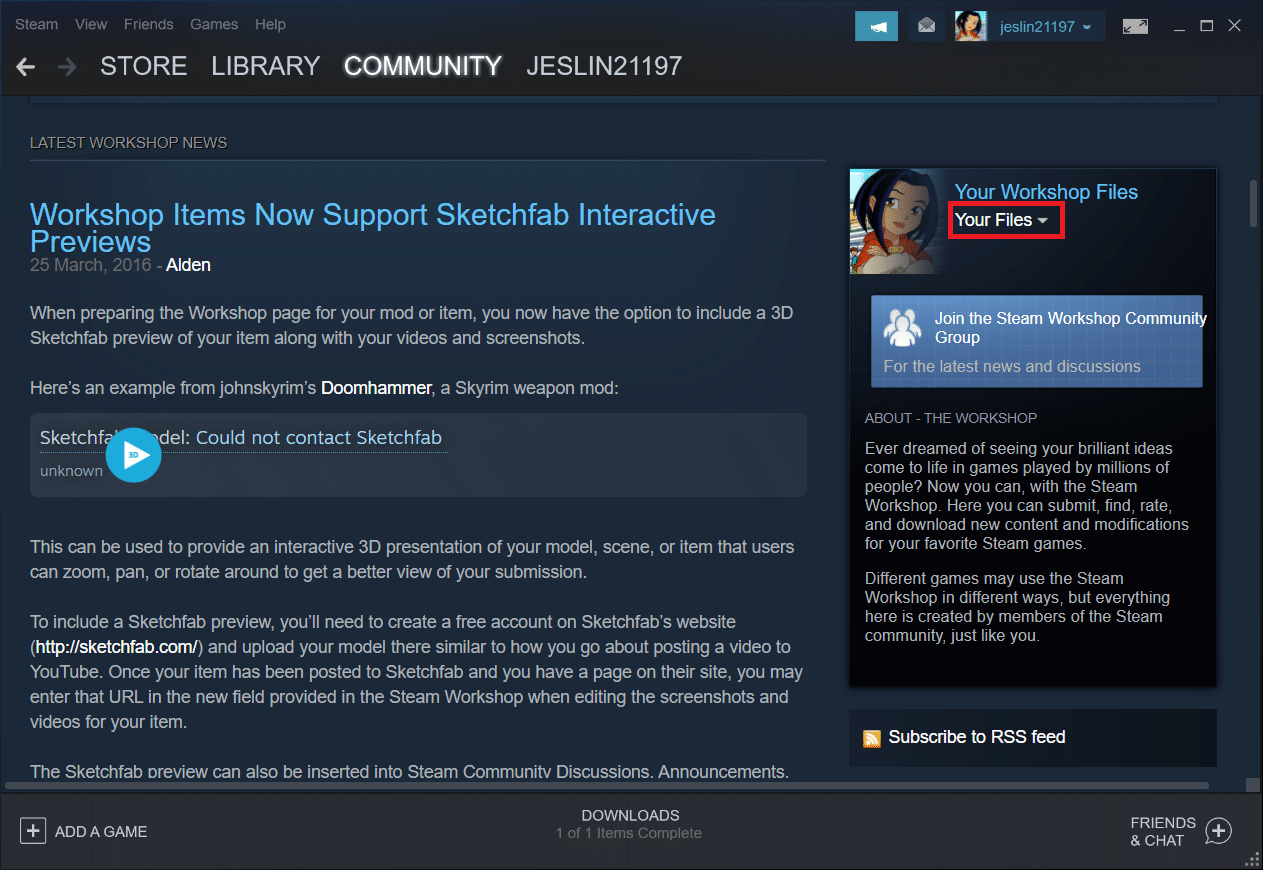
5. Désabonnez-vous des ateliers inutiles ou de tous les ateliers.
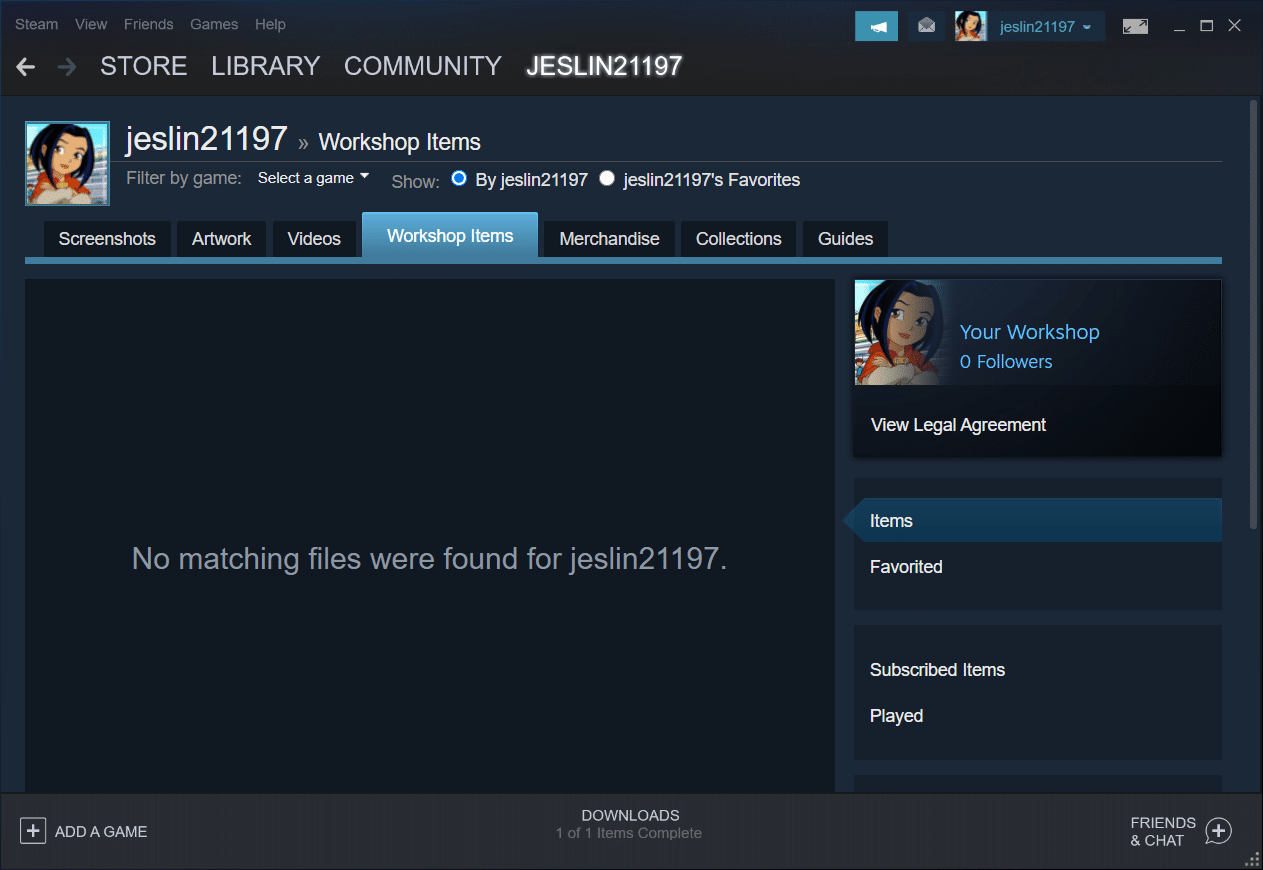
6. Sélectionnez « Bibliothèque » dans la barre de menu.
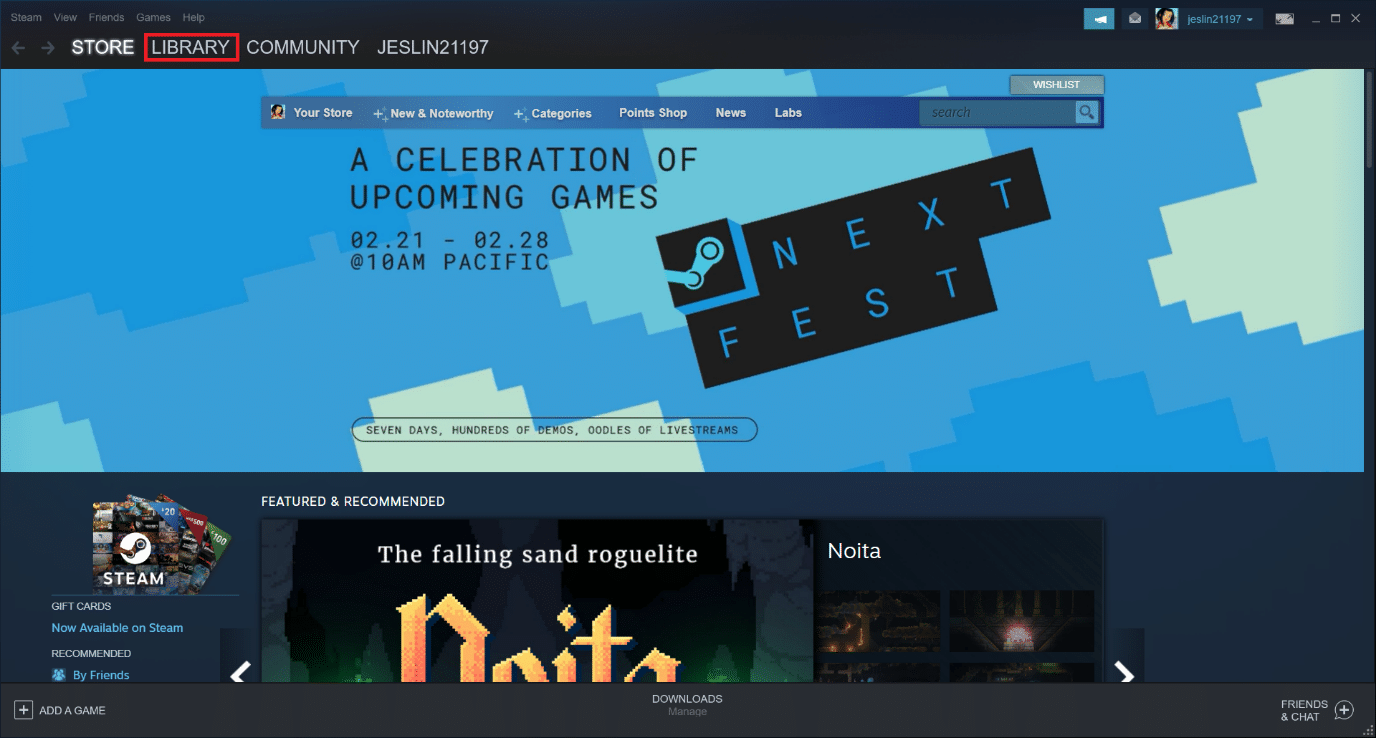
7. Localisez le jeu pour lequel vous vous êtes désabonné des ateliers. Faites un clic droit dessus et sélectionnez « Propriétés ».
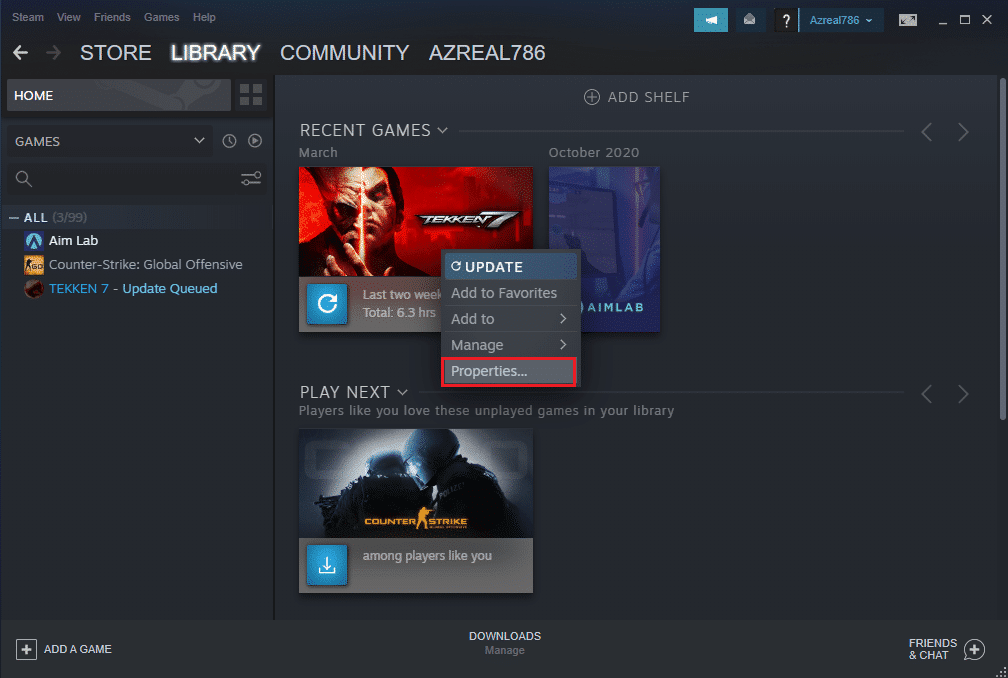
8. Accédez à l’onglet « Fichiers locaux » et cliquez sur « Parcourir… ».
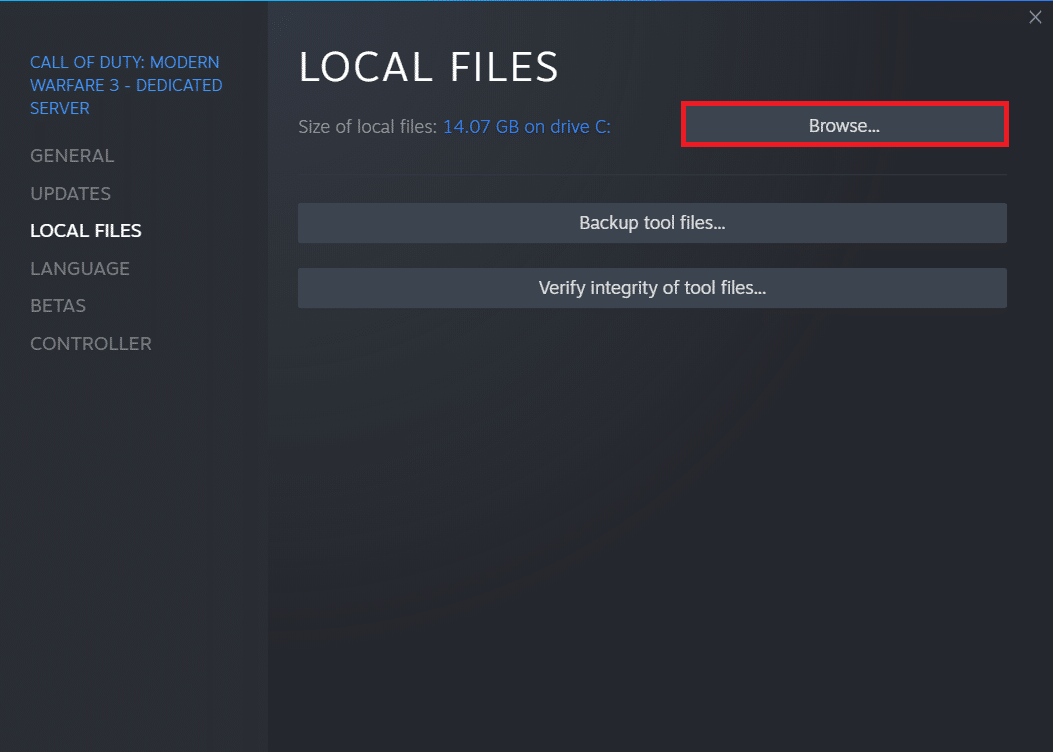
9. Double-cliquez sur le dossier « Tools ».
10. Parcourez les dossiers jusqu’à trouver le dossier « Mods ». Supprimez ce dossier en appuyant sur la touche « Suppr ».
Solution 7 : Mettre à jour Steam
L’erreur peut également être due au fait que le jeu nécessite la dernière version de Steam. De nombreux utilisateurs ont constaté que la mise à jour de Steam résolvait le problème. Voici comment procéder :
Remarque : Assurez-vous d’être connecté à Steam avant de continuer.
1. Lancez Steam en utilisant la barre de recherche Windows.
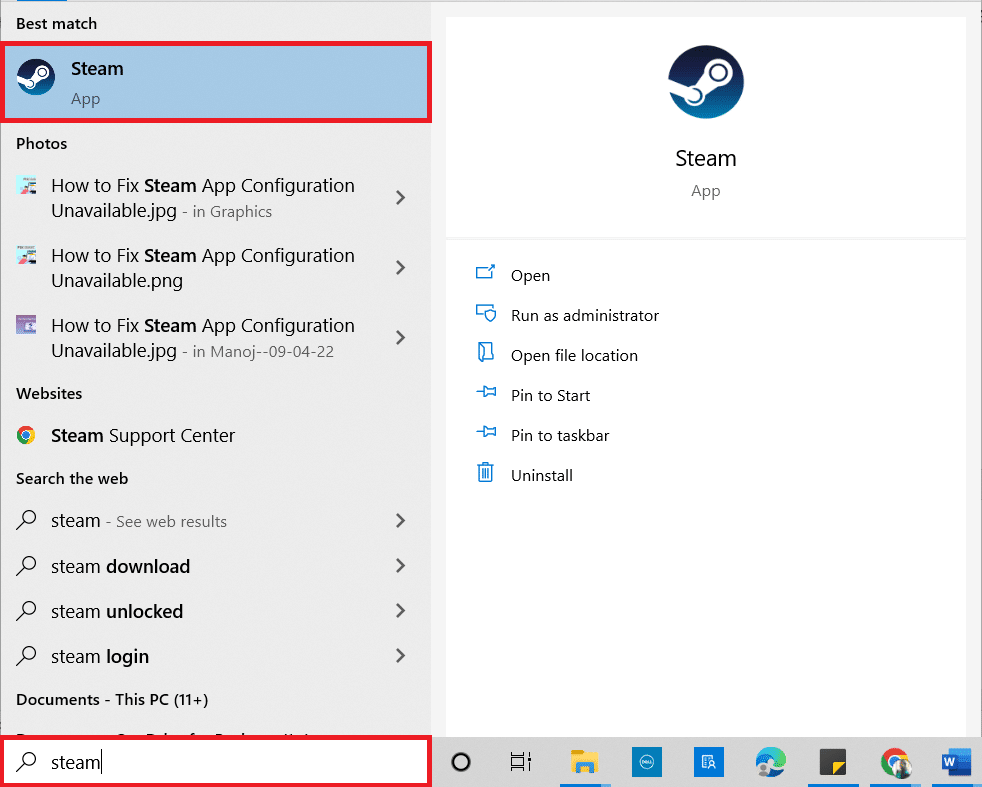
2. Dans le coin supérieur gauche, cliquez sur « Steam ».
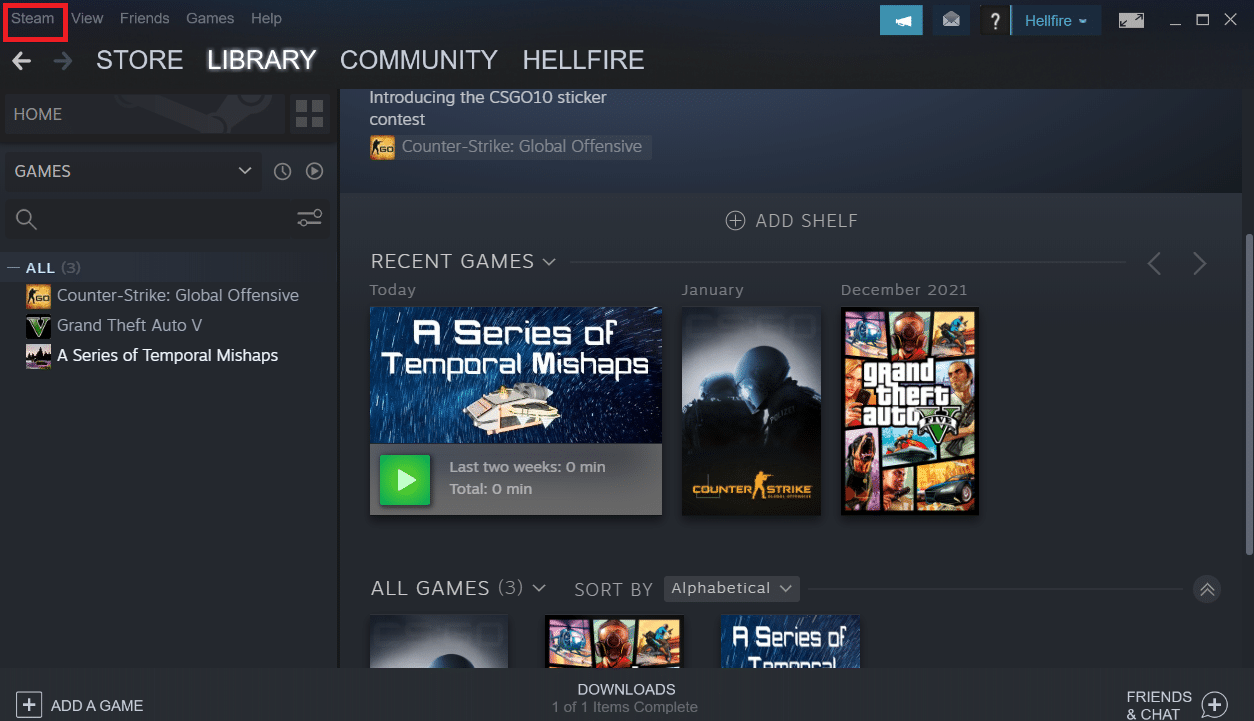
3. Cliquez sur « Vérifier les mises à jour du client Steam ».
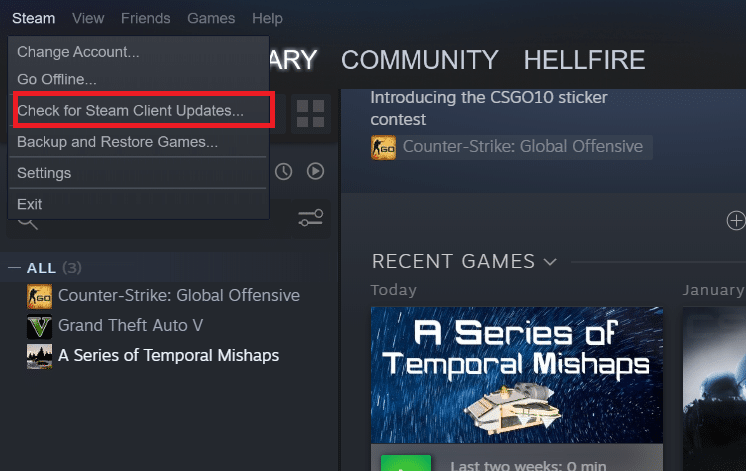
4. Dans la fenêtre contextuelle, cliquez sur « Redémarrer Steam ».
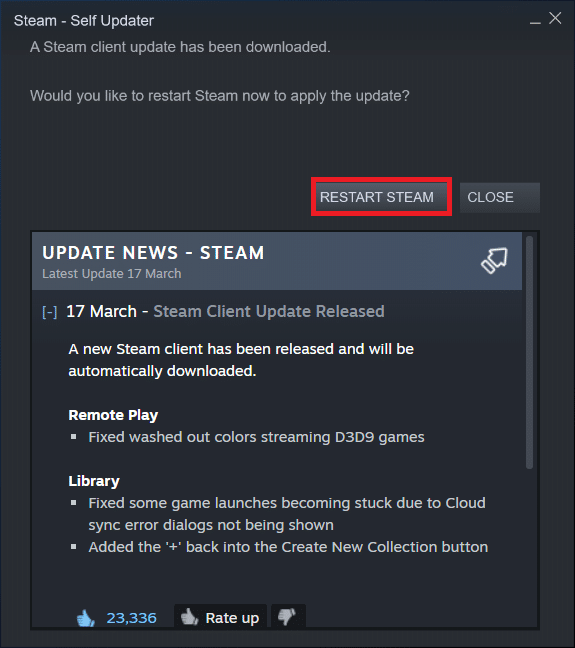
Solution 8 : Réinstaller Steam et le jeu
Une installation défectueuse de Steam peut également être à l’origine du problème. Si de nombreux fichiers Steam sont endommagés, le client ne pourra pas lancer les services du jeu. Voici comment réinstaller Steam pour résoudre le problème :
1. Commencez par aller dans le dossier Steam et faites un clic droit sur le dossier « steamapps ». Sélectionnez « Copier ».
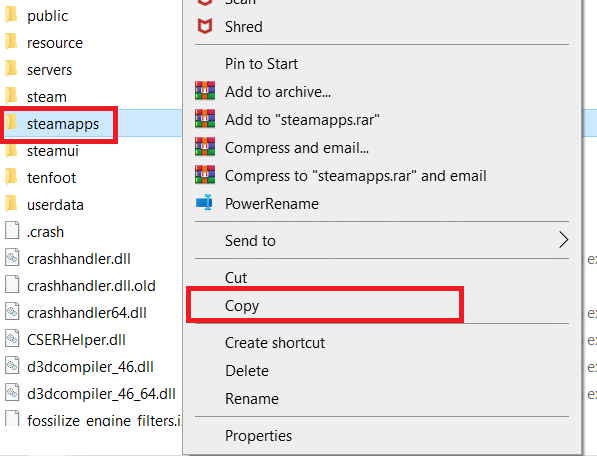
2. Collez le dossier dans un autre emplacement pour créer une sauvegarde de vos jeux installés.
3. Appuyez sur la touche Windows, tapez « Applications et fonctionnalités » et cliquez sur « Ouvrir ».

4. Sélectionnez « Steam » et cliquez sur le bouton « Désinstaller » mis en évidence.
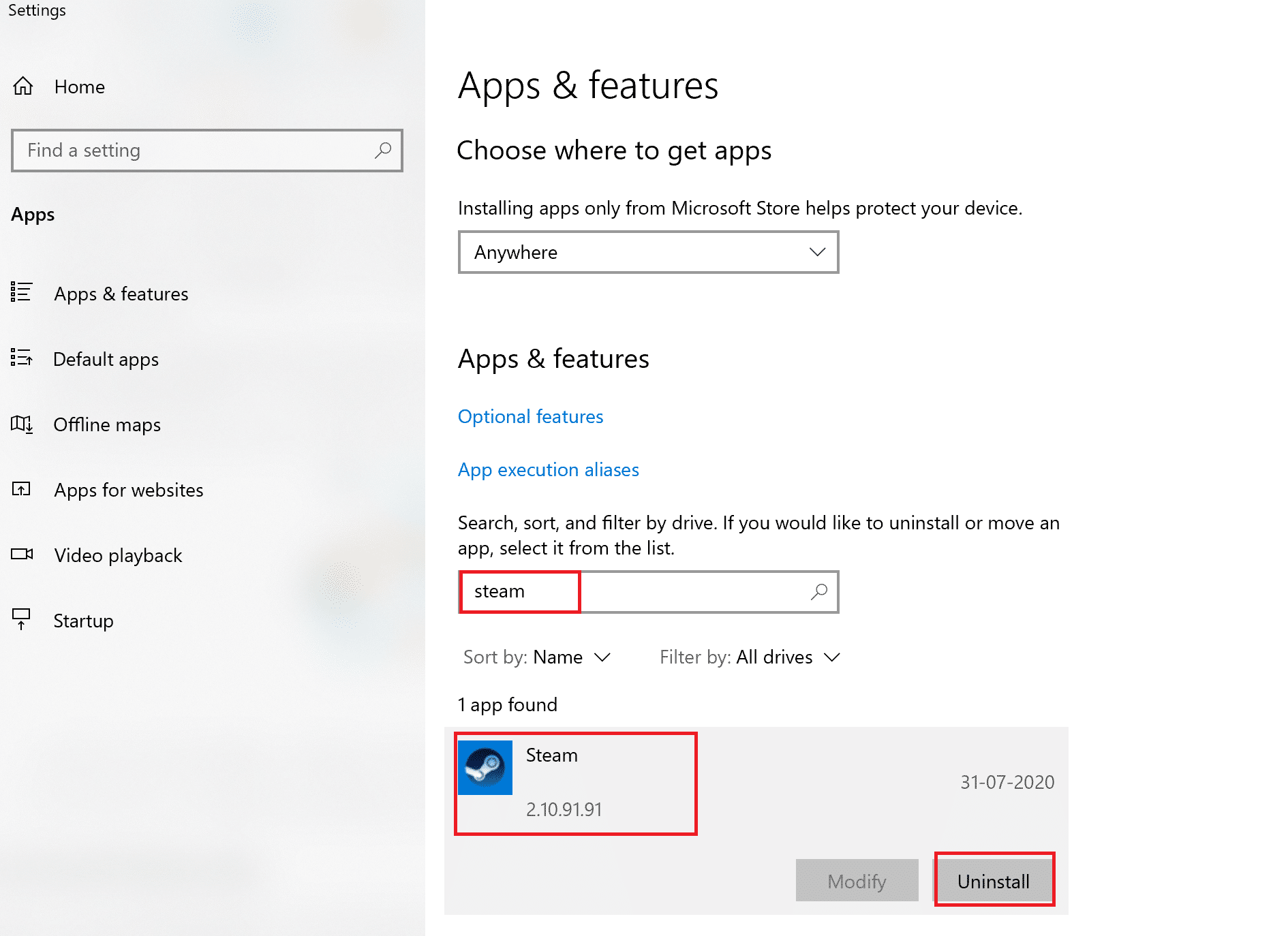
5. Cliquez à nouveau sur « Désinstaller » pour confirmer.
6. Dans la fenêtre de désinstallation de Steam, cliquez sur « Désinstaller » pour supprimer Steam.
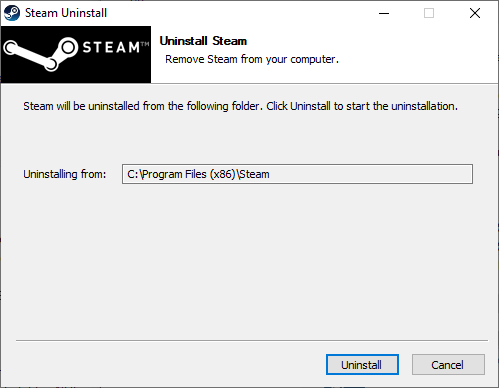
7. Tapez « %localappdata% » dans la barre de recherche Windows et ouvrez le dossier.
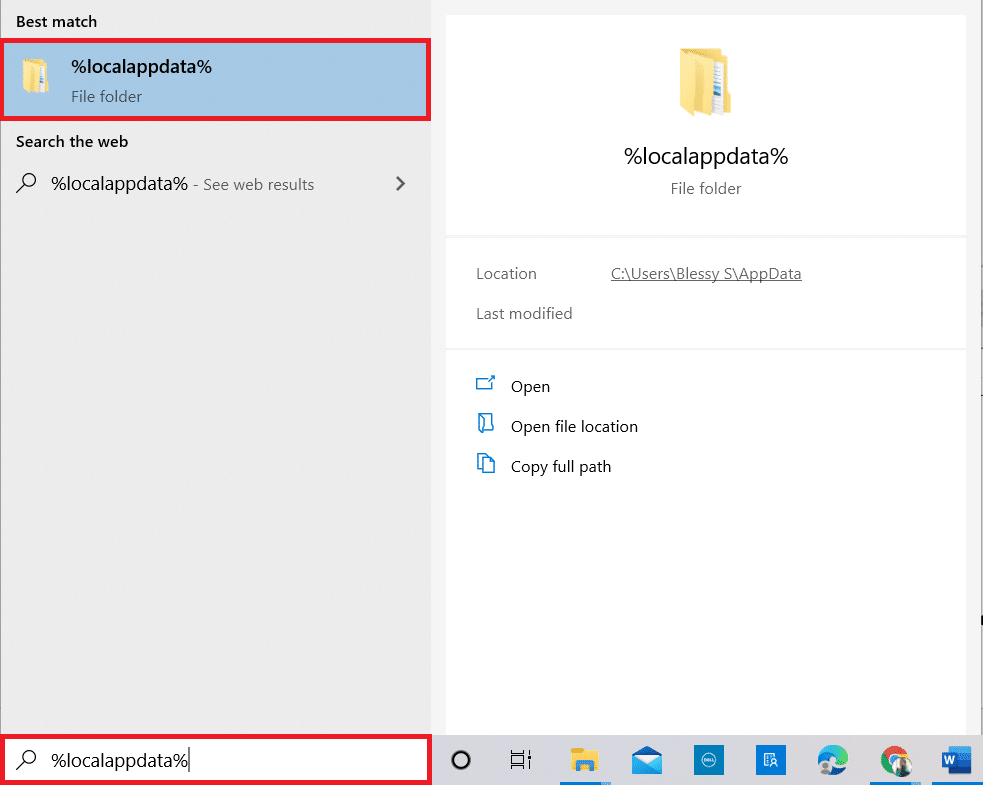
8. Faites un clic droit sur le dossier « Steam » et supprimez-le.
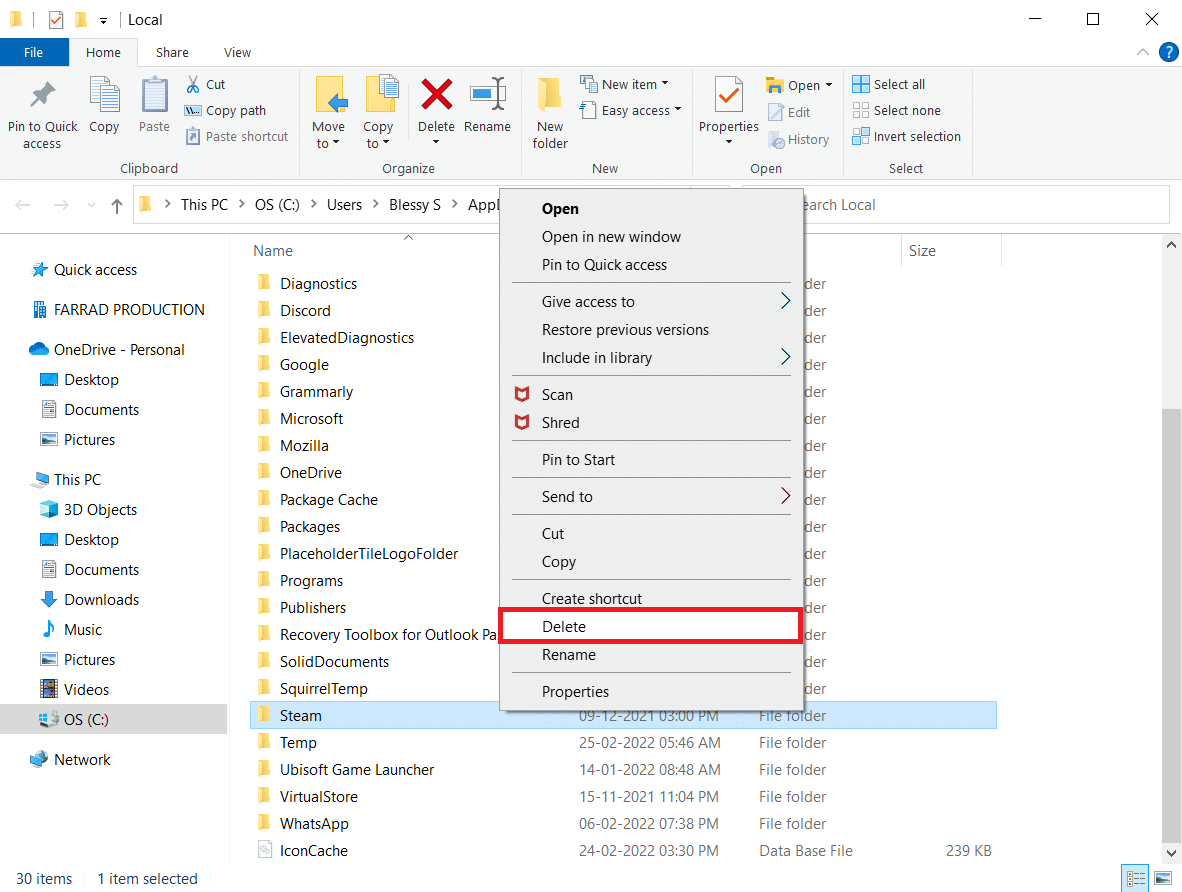
9. Appuyez à nouveau sur la touche Windows, tapez « %appdata% » et ouvrez le dossier.
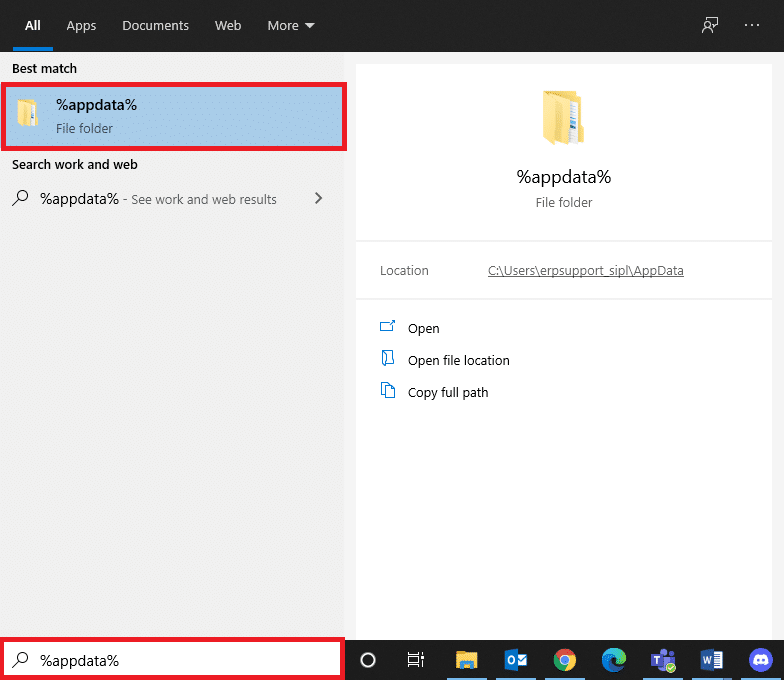
10. Supprimez le dossier « Steam » comme à l’étape 8.
11. Ensuite, redémarrez votre ordinateur.
12. Visitez le site officiel de Steam et cliquez sur « Installer Steam » pour télécharger l’exécutable d’installation.
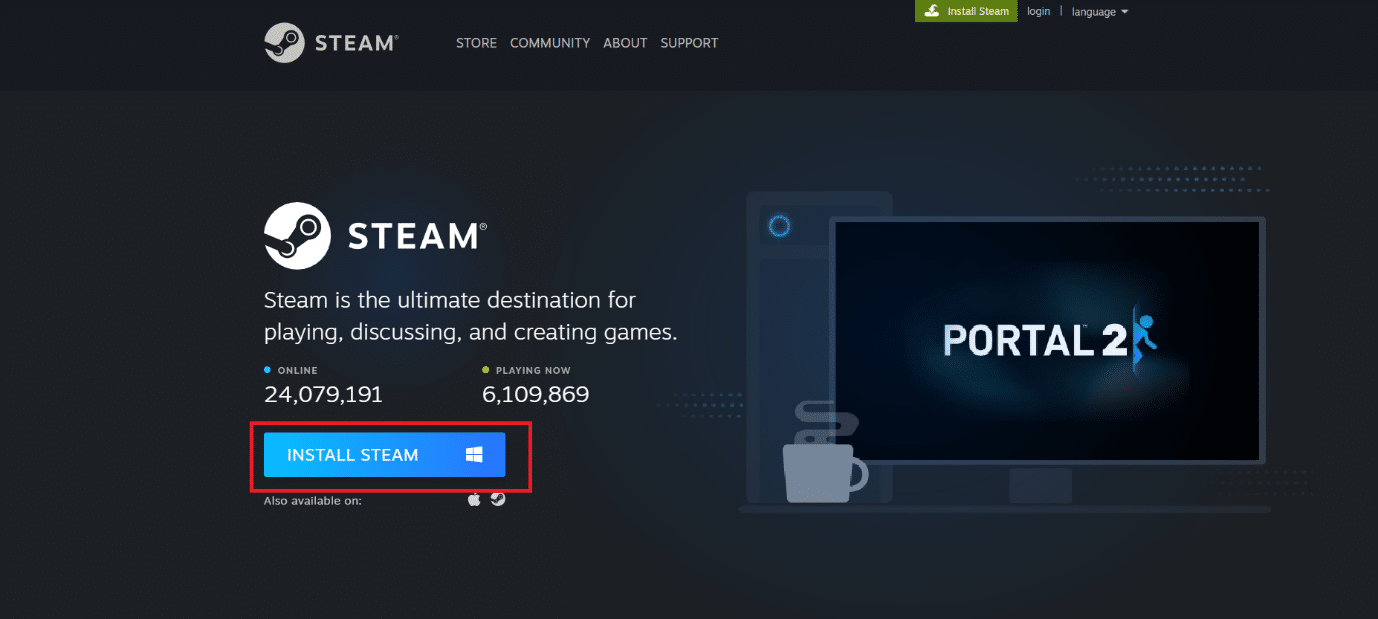
13. Exécutez le fichier téléchargé pour installer l’application.
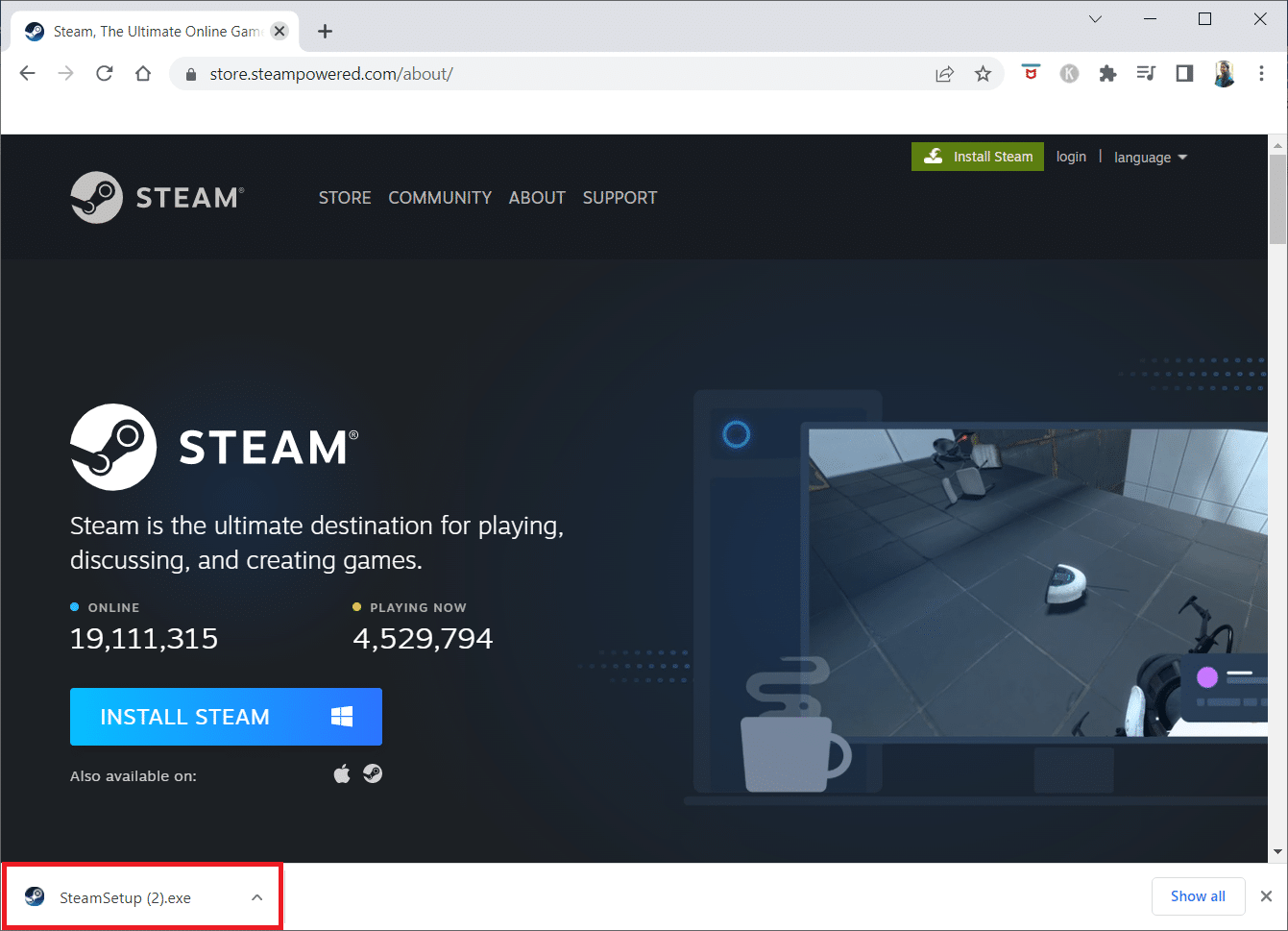
14. Cliquez sur « Oui » dans l’invite.
15. Dans l’assistant d’installation, cliquez sur « Suivant ».
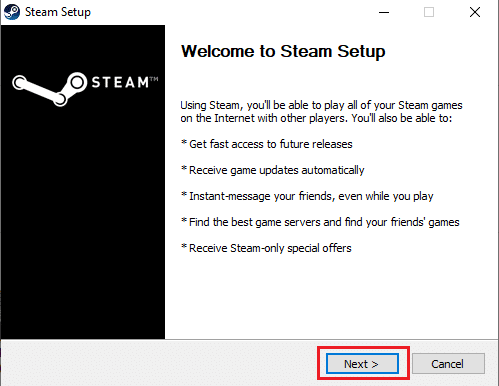
16. Choisissez la langue souhaitée et cliquez sur « Suivant ».
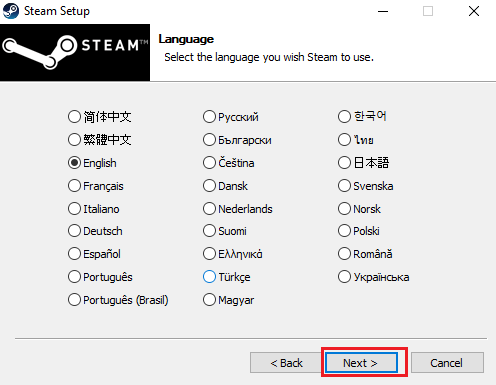
17. Cliquez sur « Installer ».
Remarque : Si vous ne souhaitez pas que l’application soit installée dans le dossier par défaut, choisissez le dossier de destination souhaité en cliquant sur « Parcourir ».
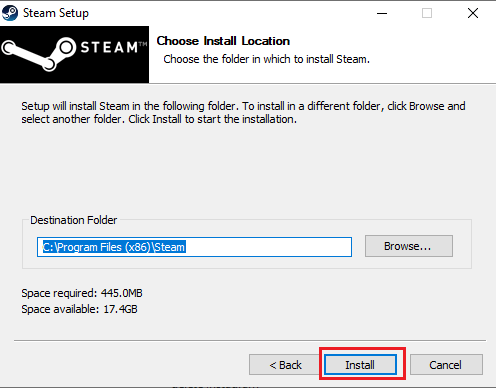
18. Attendez que le client Steam soit installé, puis cliquez sur « Terminer ».
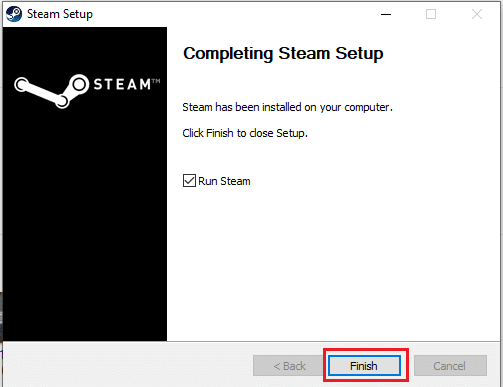
19. Une fois l’installation terminée, connectez-vous avec vos identifiants Steam.
<img decoding= »async » class= »alignnone wp-image-92944″ width= »600″ height= »413″ src= »https://wilku.top/wp-content/uploads/202